Trong thống kê, độ lệch chuẩn là thước đo mức độ phân tán của một tập hợp dữ liệu so với giá trị trung bình của nó. Nói một cách đơn giản, nó cho bạn biết cách mà rải ra một tập hợp các điểm dữ liệu.
Điều này hữu ích cho những việc như hiểu mức độ khác nhau của học sinh trong lớp học hoặc đo nhiệt độ của một thứ gì đó rộng rãi như thế nào đang dao động theo thời gian. Nó đặc biệt có thể giúp bạn hiểu sự khác biệt giữa hai bộ dữ liệu có thể chia sẻ cùng một mức trung bình.
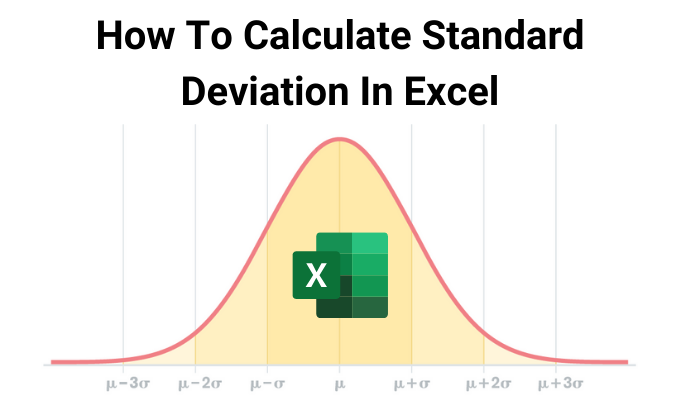
Giống như hai lớp học của học sinh có cùng điểm trung bình cơ bản chung, nhưng với một vài học sinh có thể học kém hơn (hoặc tốt hơn nhiều) trong một lớp chứ không phải lớp khác.
Về mặt toán học, điều này được tính bằng cách lấy căn bậc hai của tập dữ liệu Phương sai. Trong bài viết này, bạn sẽ tìm hiểu cách tính độ lệch chuẩn trong Excel.
Sử dụng điển hình cho độ lệch chuẩn
Có nhiều cách để thao tác dữ liệu trong Excel và chức năng độ lệch chuẩn chỉ là một công cụ mạnh hơn dành cho bạn.
Khi nào mọi người thường sử dụng phép tính độ lệch chuẩn? Thực sự khá phổ biến khi sử dụng điều này dưới dạng một dạng phân tích dữ liệu trên nhiều ngành công nghiệp khác nhau.
In_content_1 all: [300x250] / dfp: [640x360]- >
Một vài ví dụ bao gồm:
Cách tính độ lệch chuẩn trong Excel
Bất kể tại sao bạn có thể cần tính độ lệch chuẩn của tập dữ liệu, Excel làm cho nó cực kỳ dễ thực hiện.
Có là hai dạng độ lệch chuẩn bạn có thể tính toán trong Excel.

Trong hầu hết các trường hợp, không thể sử dụng dữ liệu từ toàn bộ dân số (chẳng hạn như đo tốc độ trao đổi chất ở nữ), do đó, việc sử dụng độ lệch chuẩn mẫu sẽ phổ biến hơn nhiều kết quả trên toàn bộ dân số.
Sáu công thức độ lệch chuẩn có sẵn trong Excel bao gồm:
Cách sử dụng STDEV.S và STDEV.P Hàm
Sử dụng các hàm độ lệch chuẩn trong Excel khá đơn giản. Bạn chỉ cần cung cấp chức năng với toàn bộ dữ liệu.
Trong ví dụ sau, chúng tôi sẽ lấy bộ dữ liệu SAT của chính phủ cho các trường học ở New York và xác định độ lệch chuẩn của điểm toán.
Vì tập dữ liệu có chứa điểm toán là trong phạm vi từ D2 đến D461, chỉ cần chọn bất kỳ ô nào bạn muốn độ lệch chuẩn đi và nhập:
= STDEV.P (D2: D461)

Nhấn Enterđể hoàn tất việc nhập công thức. Bạn sẽ thấy độ lệch chuẩn cho toàn bộ dữ liệu là 64,90674.

Bây giờ, hãy tưởng tượng rằng bạn không có toàn bộ dữ liệu cho tất cả các trường trong tiểu bang, nhưng bạn vẫn muốn lấy độ lệch chuẩn của mẫu 100 trường mà bạn có thể sử dụng để suy luận kết luận về tất cả các trường.
Điều này sẽ không hoàn toàn chính xác, nhưng nó vẫn cho bạn ý tưởng về sự thật .
Vì tập dữ liệu chứa điểm toán nằm trong phạm vi từ D2 đến D102, chỉ cần chọn bất kỳ ô nào bạn muốn độ lệch chuẩn đi và nhập:
= STDEV .S (D2: D102)

Nhấn Enterđể hoàn tất việc nhập công thức. Bạn có thể thấy rằng độ lệch chuẩn cho mẫu dữ liệu nhỏ hơn này là 74.98135.
Đây là một ví dụ tốt về mức độ chính xác của một bức ảnh bạn có thể nhận được với kích thước mẫu lớn hơn nhiều. Ví dụ: cùng một công thức STDEV.S được sử dụng trên cỡ mẫu của 200 trường trả về 68.51656, gần hơn với độ lệch chuẩn thực cho toàn bộ dữ liệu.
Cách sử dụng Hàm STDEVA Excel
Hàm độ lệch chuẩn STDEVA hiếm khi được sử dụng do hầu hết các bộ dữ liệu mọi người sử dụng chỉ chứa đầy dữ liệu số. Nhưng bạn có thể gặp tình huống sẽ có các giá trị văn bản bên trong dữ liệu.
Đây là cách STDEVA xử lý dữ liệu văn bản.
Một ví dụ khi điều này có thể có giá trị là nếu bạn có cảm biến trên máy đo nhiệt độ của chất lỏng trên 0 độ C.
Bạn có thể lập trình cảm biến do đó, nếu đầu dò nhiệt độ bị ngắt kết nối, nó sẽ ghi một FALSE GIA vào luồng dữ liệu. Khi bạn thực hiện tính toán độ lệch chuẩn trong Excel, các lần đọc dữ liệu của FALSE này sẽ được chuyển đổi thành 0 trong tập dữ liệu trước khi tính độ lệch chuẩn.
Công thức là:
= STDEVA (C2: C100)

Nhấn Enter khi bạn hoàn thành. Kết quả trong trường hợp này là 4,492659. Điều này có nghĩa là toàn bộ tập dữ liệu mẫu chỉ dưới 100 điểm thay đổi so với trung bình tổng thể chỉ dưới 5 độ.
Kết quả này tính đến các lần đọc dữ liệu của FALSE, có giá trị 0 độ.
Giống như trong trường hợp của hàm STDEV.S, nếu bạn có toàn bộ dân số dữ liệu có chứa các mục nhập văn bản, bạn có thể sử dụng hàm STEVPA để tính độ lệch chuẩn cho dân số đó.
Hãy nhớ rằng, nếu bạn đang sử dụng phiên bản Excel cũ hơn không có tiêu chuẩn khác Các hàm độ lệch có sẵn, bạn vẫn có thể sử dụng STDEV và STDEVP, chúng hoạt động theo cùng một cách để tính độ lệch chuẩn trong Excel như các ví dụ ở trên. Tuy nhiên, các chức năng đó có thể sử dụng văn bản hoặc dữ liệu lôgic.
Đảm bảo kiểm tra mẹo và thủ thuật sử dụng Excel hữu ích khác của chúng tôi. Và chia sẻ các ứng dụng của riêng bạn về các hàm độ lệch chuẩn trong phần bình luận bên dưới.